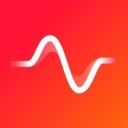怎么把华为手机微信聊天导入苹果手机 苹果手机微信聊天记录转移至华为手机步骤
更新时间:2024-02-20 19:20:48来源:金符游戏浏览量:
在如今的移动互联网时代,人们常常会更换手机品牌或者系统,其中最常见的就是从苹果手机转向华为手机,随之而来的问题就是如何将之前在苹果手机上的微信聊天记录顺利导入到新的华为手机上。对于许多用户来说,微信聊天记录是非常珍贵的,因此如何进行数据的迁移就变得尤为重要。在本文中我们将详细介绍如何实现从华为手机导入苹果手机微信聊天记录,以及反之转移的步骤。愿这些技巧能够帮助到那些正在面临类似问题的用户们。
苹果手机微信聊天记录转移至华为手机步骤
步骤如下:
1.打开苹果手机微信后,点击我的,选择设置进入。
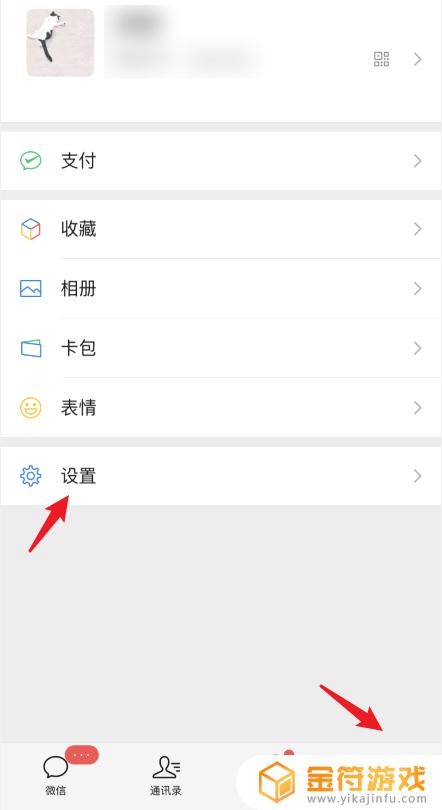
2.在设置界面,点击通用的选项。
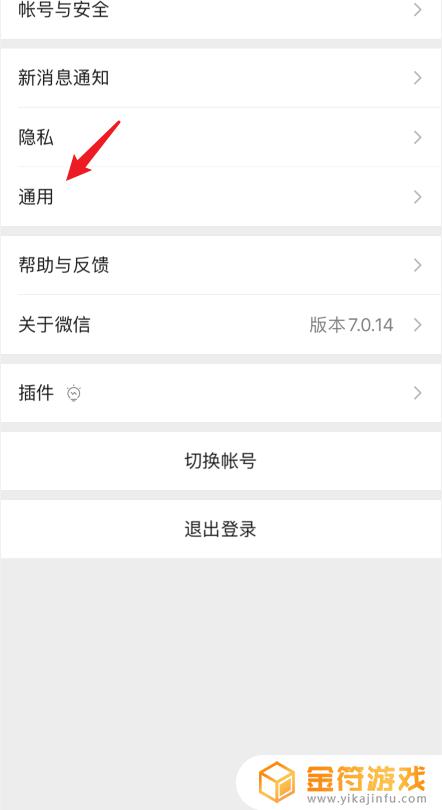
3.在通用设置中,选择聊天记录备份与迁移的选项。
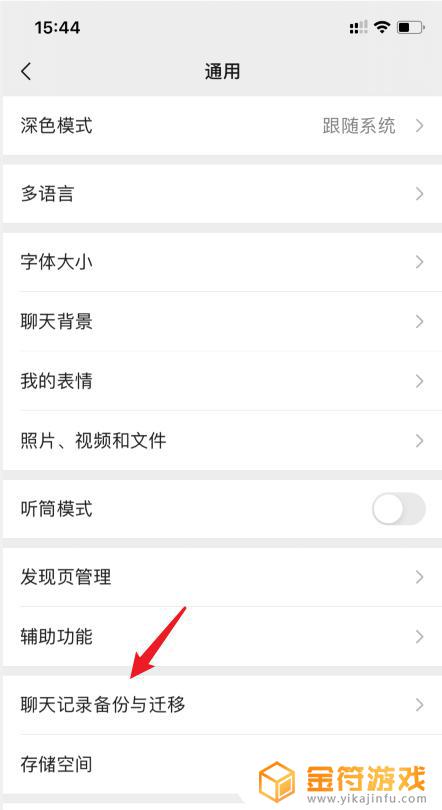
4.点击后,选择上方的迁移聊天记录到另一台设备的选项。
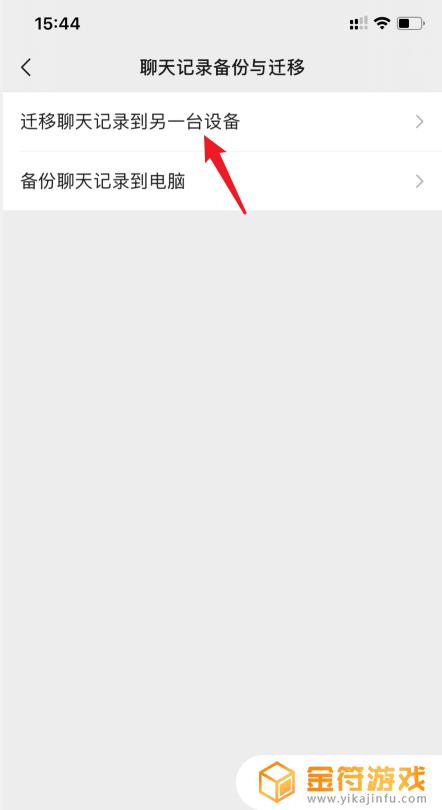
5.点击后,选择迁移全部聊天记录的选项。
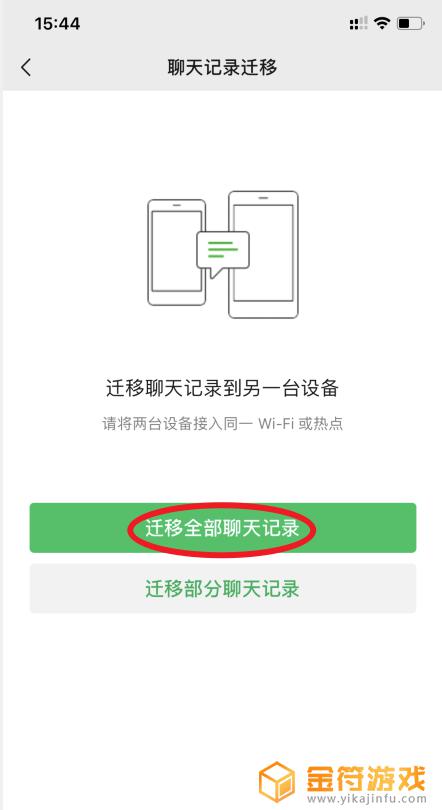
6.之后,会出现一个二维码。使用华为手机登录该微信,扫描该二维码。
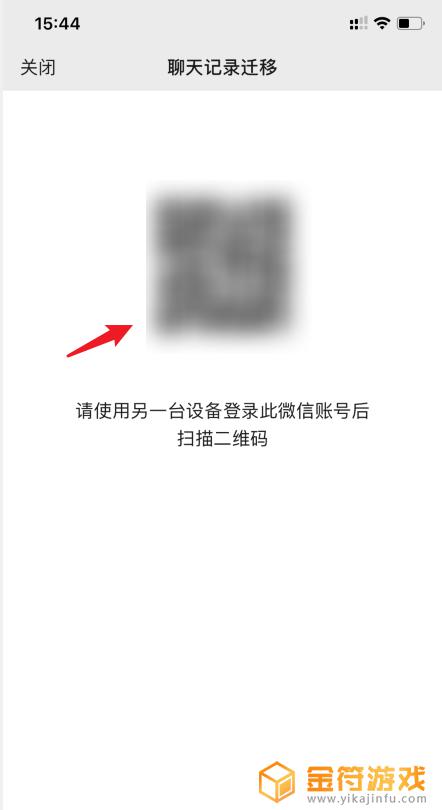
7.之后,在华为手机上就会显示接收聊天记录的进度。等待接收完毕即可。
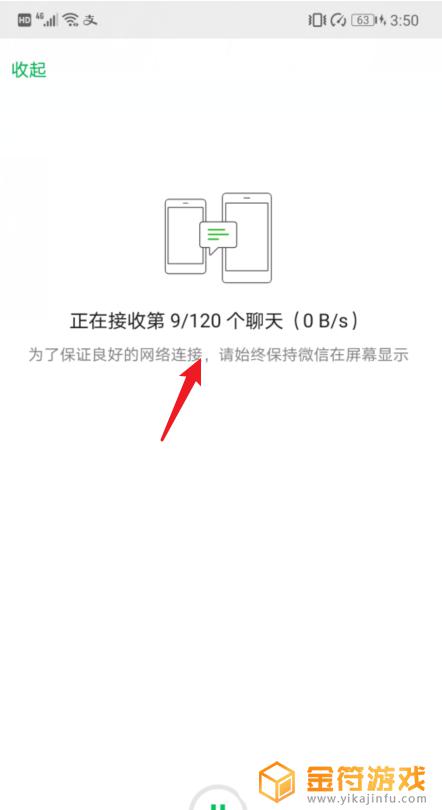
以上就是将华为手机的微信聊天记录导入到苹果手机的全部内容,不懂的用户可以按照小编的方法进行操作,希望能够帮助到大家。
- 上一篇: ios抖音出现一般白屏(ios抖音充值11怎么冲)
- 下一篇: 抖音小店商品管理复制链接怎么复制不了
相关阅读
- 苹果微信数据怎么导入华为手机 苹果手机微信聊天记录怎么转移到华为手机
- 华为手机如何将微信聊天记录导入新手机 旧手机微信聊天记录如何备份并转移到新华为手机
- 苹果手机聊天记录怎么导出来 如何备份苹果手机中的微信聊天记录
- 苹果手机怎么导入联系人到华为手机 苹果手机通讯录导入华为手机步骤
- 华为手机联系人怎么导入苹果手机 华为手机通讯录导入苹果手机步骤
- 华为手机的电话号码怎么导入苹果手机 华为手机通讯录导入苹果手机步骤
- 手机换机怎么转移微信聊天记录 微信聊天记录如何备份到新手机
- 怎么把抖音聊天记录转移到另一台手机(怎么把抖音聊天记录转移到另一台手机上)
- vivo换手机怎么把微信聊天记录移过去 换手机后如何迁移微信聊天记录
- 华为手机换苹果手机怎么转移通讯录 华为手机通讯录如何导入苹果手机
- 抖音增加管理员(抖音增加管理员怎么弄)
- 抖音手机直播背景如何换成自己的(抖音手机直播手游)
- 怎么把下载的电影片段发到抖音(怎么把下载的电影片段发到抖音上)
- 苹果平板mini4可以下载抖音吗(苹果mini4平板多少钱)
- 抖音热播电影虎牙(抖音热播电影虎牙怎么看)
- 抖音不帮手机号可以发作品吗
热门文章
猜您喜欢
最新手机软件
- 1
- 2
- 3
- 4
- 5
- 6
- 7
- 8
- 9
- 10